PS快速制作水印简单基础教程
1、打开PS工具,选择一个图片放入PS中,可以直接鼠标左键按住图片拖入至画布中
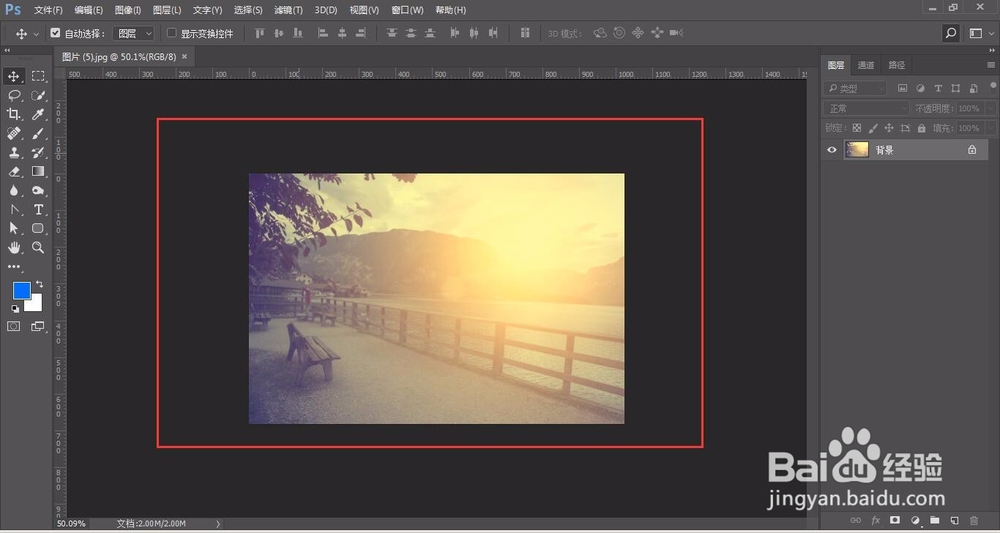
2、然后选择文字工具,在画布中输入水印文字
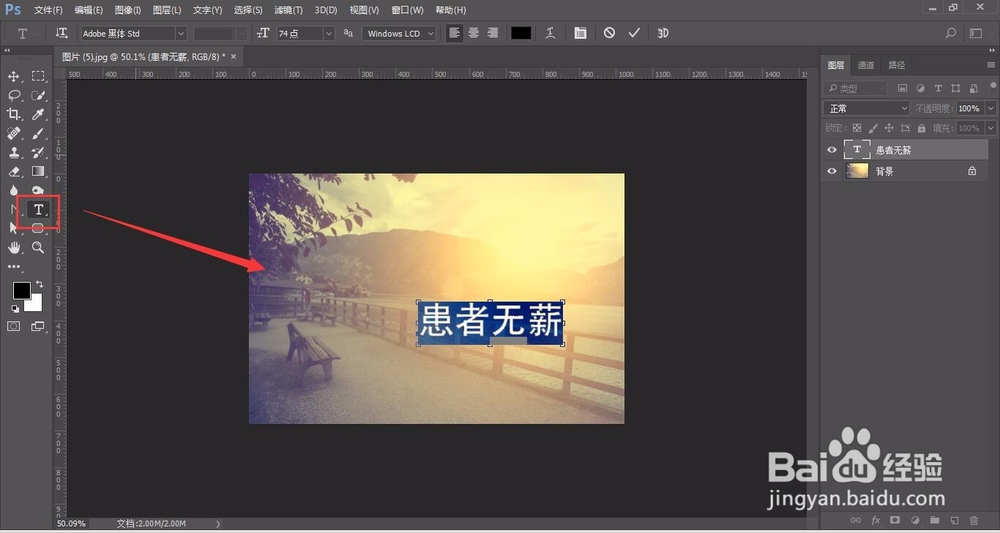
3、在文字工具上方是文字的属性区,在这里可以选择调整文字的大小、颜色及字体等。
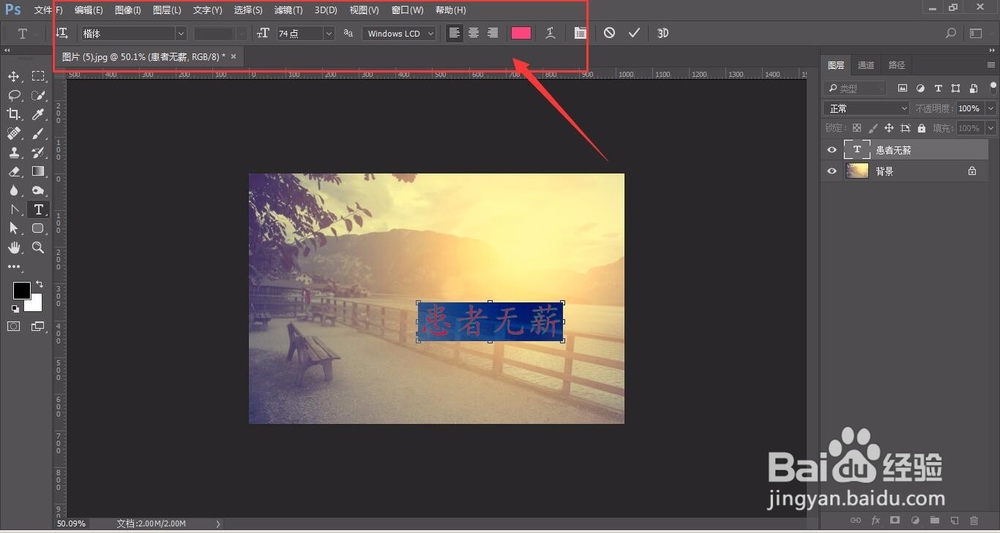
4、文字设置好之后,CTRL+T自由变换,将鼠标移至边框周围,会出现一个旋转的图标,按住shift键旋转角度【如图】
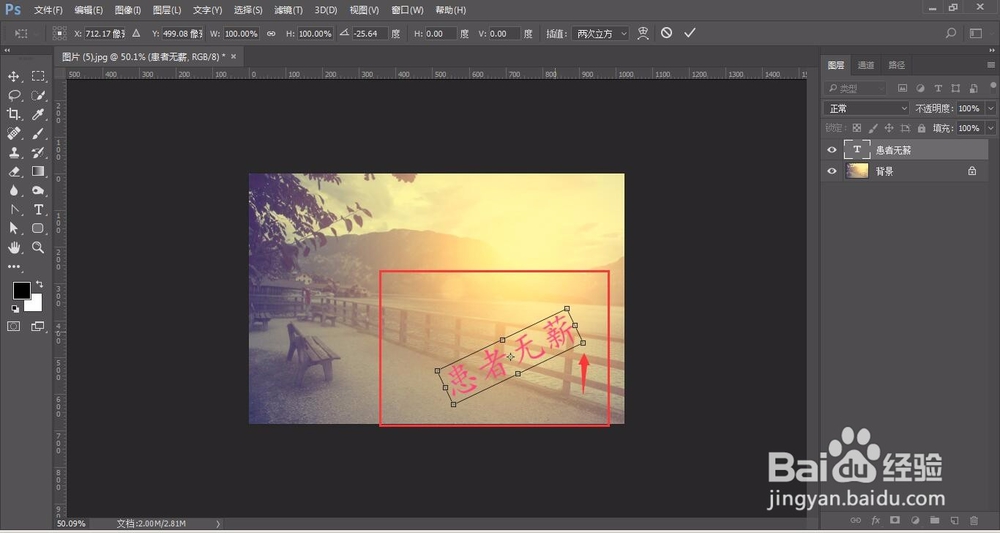
5、在右侧位置,在文字图层上方,有一个调整不透明度的选项,可以调整文字图层的不透明度,来降低文字的显示效果
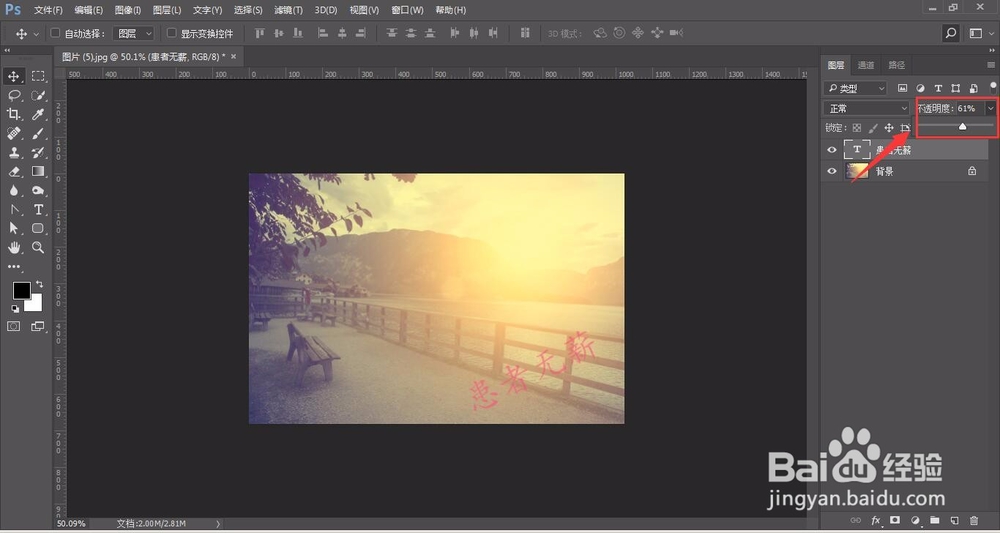
6、文字调整好之后,将图片导出
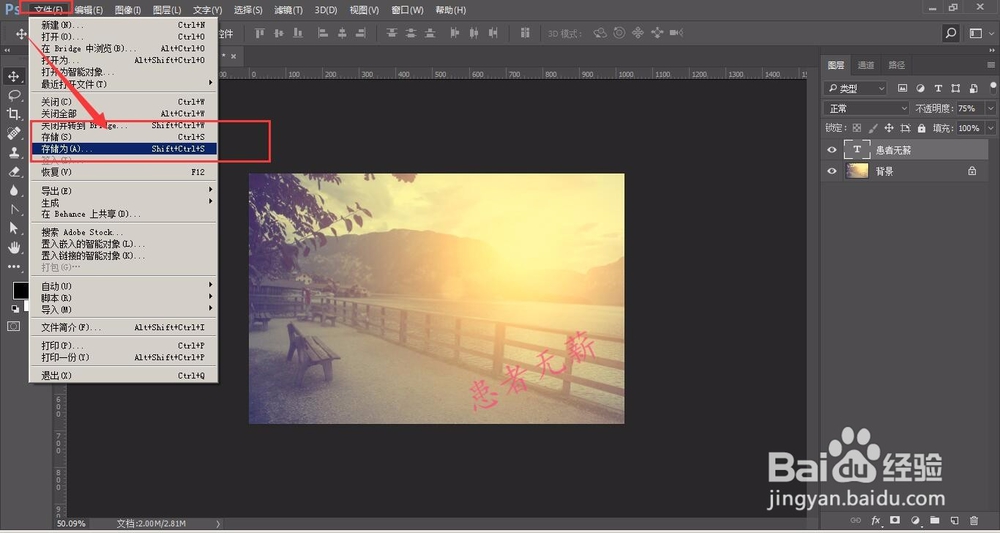
7、导出图片的类型一般为jpg格式,也可以是png格式
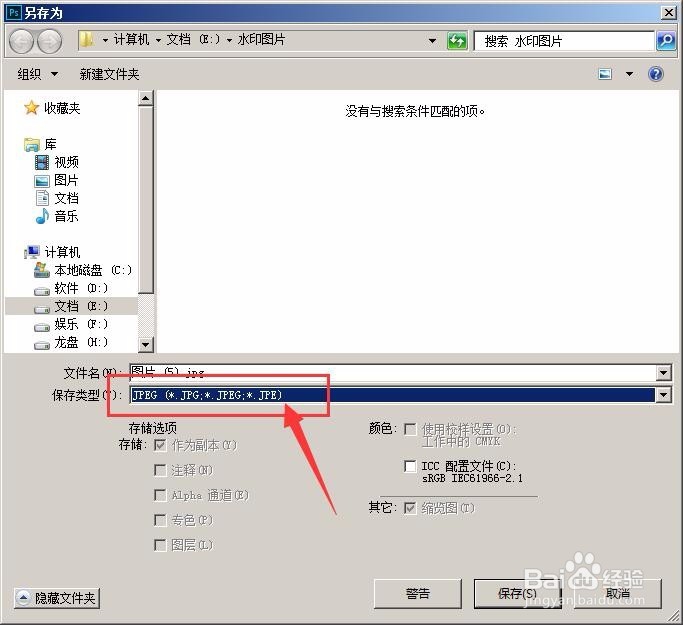
8、然后返回保存位置,可以看到已经加了水印的图片。
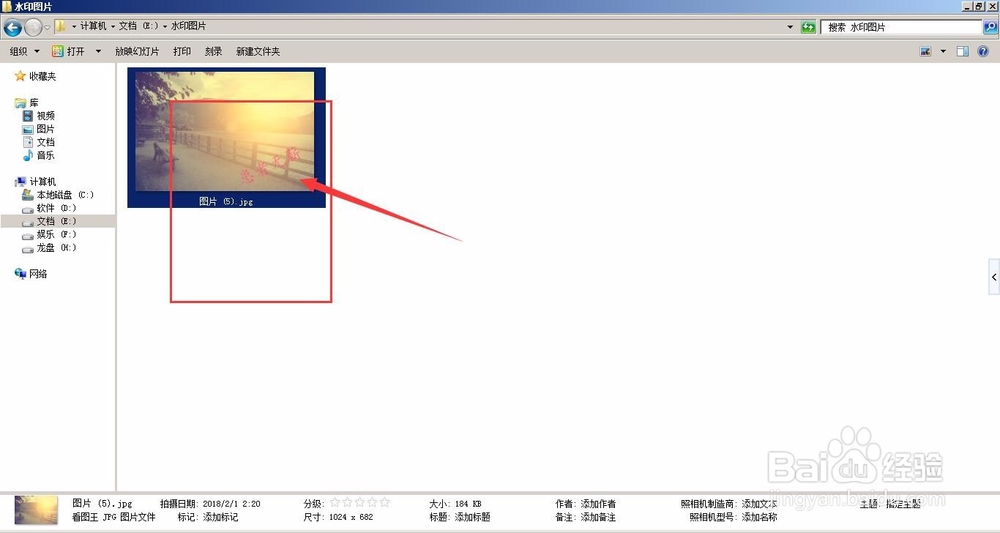
声明:本网站引用、摘录或转载内容仅供网站访问者交流或参考,不代表本站立场,如存在版权或非法内容,请联系站长删除,联系邮箱:site.kefu@qq.com。
阅读量:42
阅读量:186
阅读量:155
阅读量:95
阅读量:84